„Chrome“ gali atidaryti kelis įprastus failų formatus. Jis gali parodyti daugumą vaizdo formatų, įskaitant SVG ir ICO failus. Jis taip pat gali peržiūrėti PDF rinkmenas. Tiesą sakant, „Chrome“ yra pakankamai geras PDF skaitytuvas. Tai netgi gali konvertuoti tinklalapį į PDF failą, kurį galite atspausdinti. Vis dėlto „Chrome“ PDF skaitytuvas yra pagrindinis, jei norite padaryti ne ką kita, o skaityti PDF dokumentą. Žmonės renkasi dedikuotus PDF skaitytuvus, tokius kaip „Foxit Reader“, kuris leidžia ieškoti teksto PDF rinkmenose jų neatidarant. Kai „Chrome“ spustelite PDF failą, jis automatiškai atidaromas naršyklėje. „Chrome“ nenukreipia failo į numatytąją PDF peržiūros programą. Taip pat nesiūloma išsaugoti failo. Jei nenorite atidaryti PDF rinkmenų naršyklėje, galite priversti „Chrome“ atidaryti PDF failus išorinėje programoje.
Nustatykite numatytąją PDF žiūryklę
„Chrome“ nusiųs PDF failus į numatytąją PDF peržiūros programą. Prieš priversdami „Chrome“ atidaryti PDF failus išorinėje programoje, nuspręskite, kurią programą norite atidaryti. Nustatykite jį kaip numatytąją PDF peržiūros programą.
Norėdami nustatyti numatytąją PDF peržiūros programą „Windows 10“, atidarykite„Nustatymų“ programa. Eikite į „Apps“ nustatymų grupę. Pasirinkite skirtuką Numatytosios programos. Spustelėkite Nustatyti numatytuosius pagal failo tipą. Slinkite per ilgą failų formatų sąrašą ir raskite .pdf failo formatą. Pasirinkite norimą PDF žiūryklę.

PDF protokolo nustatymas „Chrome“
Tada turite pasakyti „Chrome“, kad nustotų atidaryti PDF failus ir nusiųstų juos numatytai PDF rinkmenai. Atidarykite „Chrome“ ir URL juostoje įveskite šią informaciją.
chrome://settings/content
Slinkite į patį šio lango apačią. Pabaigoje yra skyrius, vadinamas PDF dokumentais. Įgalinkite „Atidaryti PDF failus numatytojoje PDF peržiūros programos programoje“. Spustelėkite „Atlikta“.
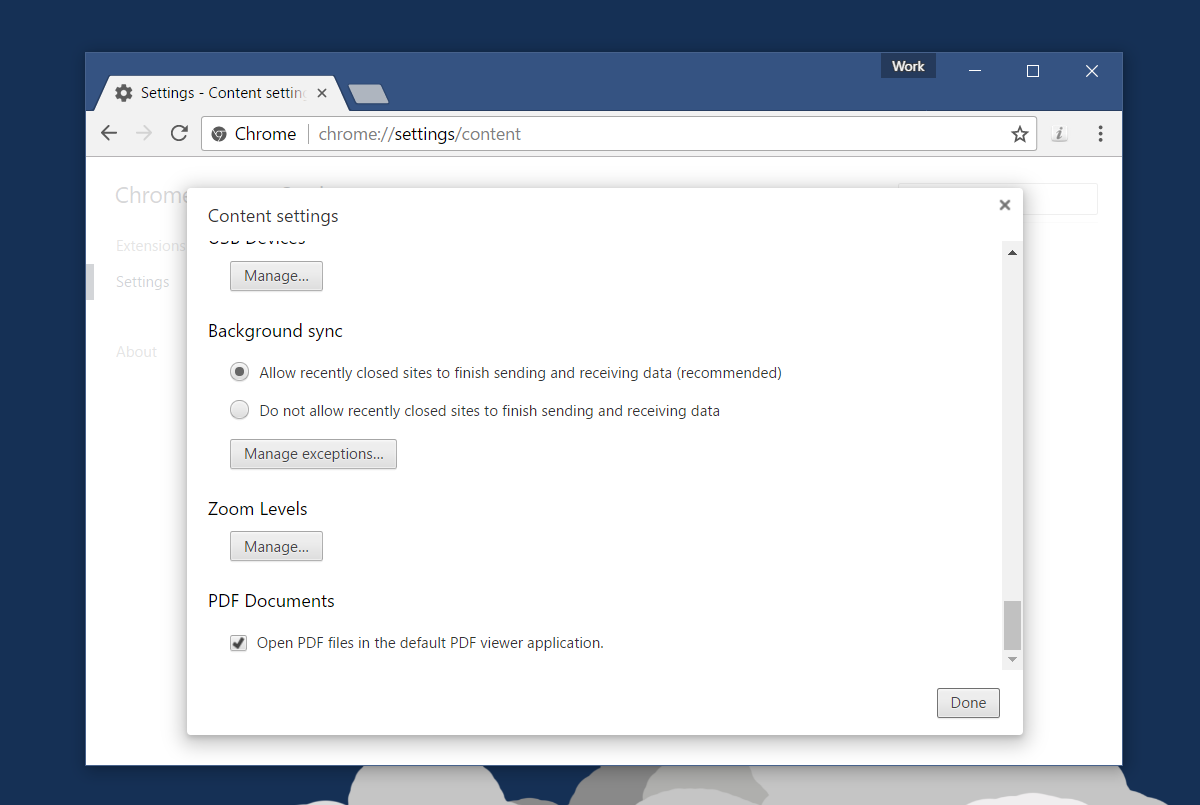
Nuo šio taško į priekį, kiekvieną kartą spustelėjus anuorodą į PDF failą, ji atsidarys numatytojoje PDF peržiūros priemonėje. Gali šiek tiek užtrukti, kai spustelėsite failą ir atidarysite jį. Taip yra todėl, kad failas pirmiausia bus atsiųstas prieš atidarant.
Kai atidarote PDF failą „Chrome“, jis to nedaroprieš pradėdami peržiūrėti, turite ją visiškai atsisiųsti. Pirmuosius kelis puslapius galima peržiūrėti beveik iškart, o kitus atsisiųsti. Priversdami „Chrome“ atidaryti PDF failus išorinėje programoje, turite atsižvelgti į atsisiuntimo laiką. Įsitikinkite, kad numatytoji PDF peržiūros priemonė neužkerta kelio kitoms programoms siųsti dokumentus į ją.













Komentarai